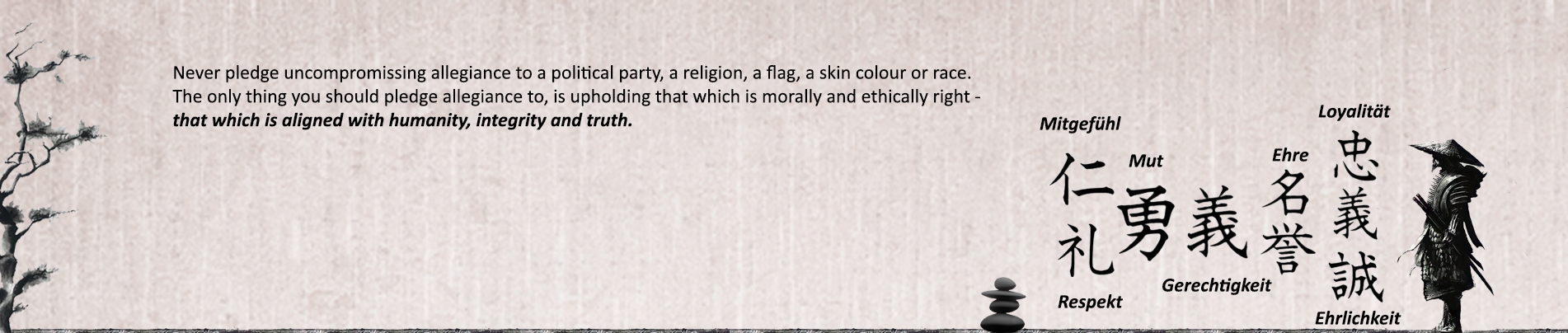Quelle: microsoft.com
Microsoft warnt seine Kunden, dass Windows-Updates, die seit dem 28. Juni veröffentlicht wurden, zu Druckproblemen bei Geräten führen können, die über USB angeschlossen sind.
"Microsoft hat Berichte über Probleme bei einigen Druckgeräten nach der Installation von Windows-Updates erhalten, die am 28. Juni (KB5014666) und später veröffentlicht wurden", erklärte Redmond.
Zu den betroffenen Plattformen gehören sowohl Client (Windows 10, Version 20H2, 21H1 und 21H2) als auch Server (Windows Server, Version 20H2).
Zu den von Nutzern gemeldeten und von Redmond hervorgehobenen Symptomen gehören, dass Anwendungen, die sich auf den Drucker mit einem bestimmten Namen beziehen, nicht drucken können und dass Windows doppelte Kopien von installierten Druckern mit ähnlichen Namen und dem Suffix "Copy1" anzeigt.
"In beiden Fällen kann die normale Druckernutzung unterbrochen werden, was zu einem Ausfall der Druckvorgänge führen kann", so das Unternehmen in einer Mitteilung auf dem Windows Health Dashboard.
"Wir untersuchen das Problem derzeit und werden ein Update bereitstellen, sobald weitere Informationen verfügbar sind.
Microsoft hat Benutzer, die diese oder ähnliche druckbezogene Probleme auf Systemen mit USB-angeschlossenen Druckern haben, gebeten, einen Bericht über den Feedback Hub unter der Kategorie Problem > Geräte und Treiber > Drucken zu erstellen, indem sie "Neuen Fehler erstellen" unter dem Abschnitt "Ähnliches Feedback finden" wählen.
Weitere Informationen finden Sie im Health Dashboard oder auf der Microsoft Support-Website, wenn Sie einen Bericht einreichen möchten.
Umgehungslösungen verfügbar
Während Microsoft noch an einer Lösung für dieses kürzlich bekannt gewordene Problem arbeitet, stellt das Unternehmen betroffenen Kunden Umgehungsmöglichkeiten zur Verfügung, die ihnen helfen sollten, die Druckfunktionalität auf ihren Geräten vorübergehend wiederherzustellen.
Folgende Aktionen können Sie versuchen, um das Problem zu beheben:
- Öffnen Sie die Einstellungen-App, navigieren Sie zu "Bluetooth und Geräte" und wählen Sie "Drucker und Scanner".
- Wenn es eine doppelte Installation eines vorhandenen Druckers zu geben scheint, z. B. mit dem Suffix "Copy1", prüfen Sie, ob das Drucken für diesen Drucker funktioniert. Dieser Drucker sollte wie erwartet funktionieren.
- Wenn Sie die ursprüngliche Druckerinstallation und nicht das Duplikat verwenden müssen, klicken Sie mit der rechten Maustaste auf den Duplikatdrucker, wählen Sie "Druckereigenschaften" und dann die Registerkarte "Anschlüsse" aus. Beobachten Sie den verwendeten Anschluss.
- Öffnen Sie "Druckereigenschaften" auf dem Originaldrucker und wählen Sie die Registerkarte "Anschlüsse". Wählen Sie in der angezeigten Liste die Anschlussoption aus, die vom Duplikatdrucker verwendet wird. Der doppelte Drucker kann entfernt werden, wenn der Originaldrucker normal funktioniert.
Wenn die oben genannten Abhilfemaßnahmen nicht geholfen haben, können Sie versuchen, den Druckertreiber zu aktualisieren oder auf der Website des Druckerherstellers nach einem Firmware-Update suchen.
Wenn das Problem weiterhin besteht, können Sie auch versuchen, den Drucker anhand der folgenden Schritte neu zu installieren:
- Schalten Sie den Drucker aus und ziehen Sie alle Kabel ab.
- Öffnen Sie die App "Einstellungen", navigieren Sie zu "Bluetooth und Geräte" und wählen Sie "Drucker und Scanner".
- Wählen Sie den betroffenen Drucker aus und wählen Sie die Option "Gerät entfernen".
- Starten Sie Ihr Gerät neu.
- Schalten Sie den Drucker ein und schließen Sie ihn erneut an Ihr Gerät an